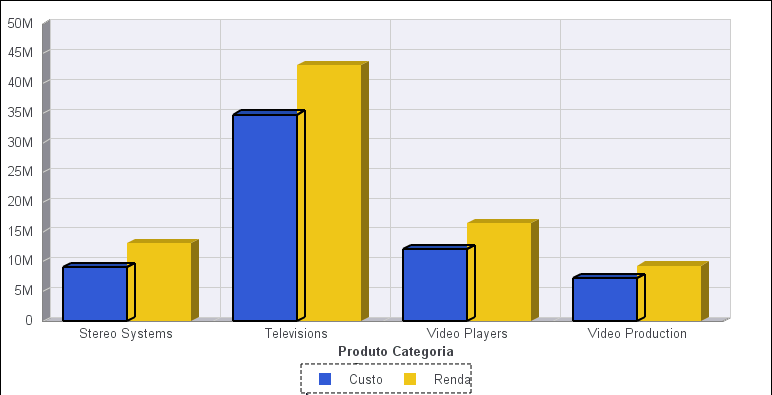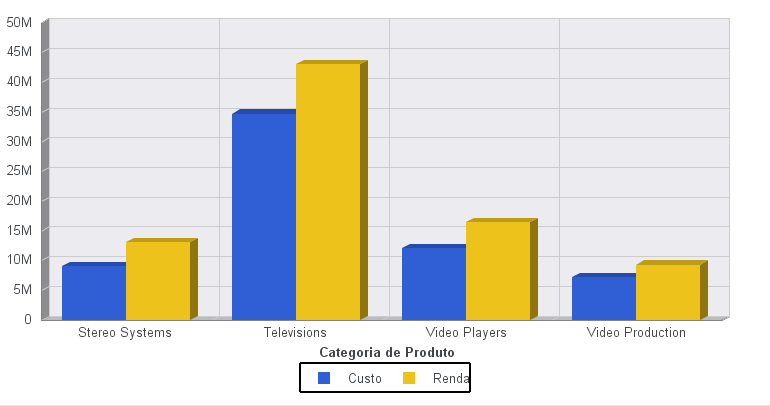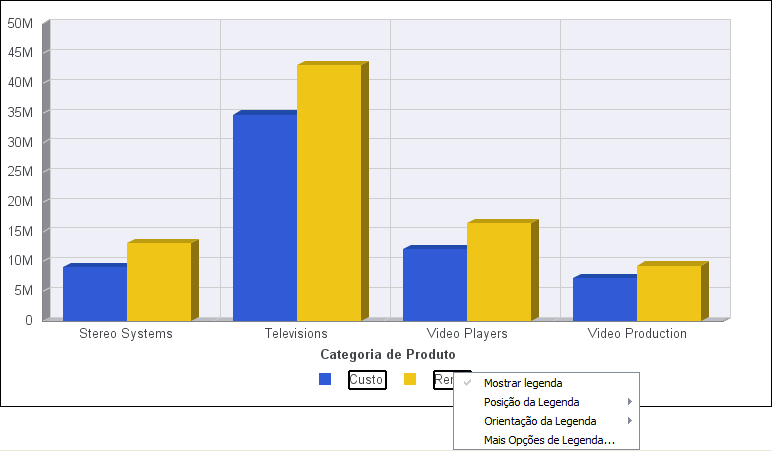Como Acessar as Ferramentas de Formatação de Gráficos
A apresentação dos dados em um gráfico é bem sucedida quando comunica ao público a mensagem pretendida. O InfoAssist ajuda a atender as necessidades do público e transmitir a mensagem através de inúmeros recursos de gráfico. Por exemplo, pode-se ajustar a aparência de um gráfico, adicionar camadas de informações ou personalizar as etiquetas que identificam os dados do gráfico.
xComo Identificar Elementos de Gráfico
A imagem a seguir identifica os elementos básicos que você pode personalizar em um gráfico. Os elementos anotados aqui são para um gráfico de barras verticais. Os elementos disponíveis e suas opções de menu do botão direito variam de acordo com o gráfico sendo criado.
Observação: O efeito 3D não é uma configuração padrão. Foi ativado para o gráfico na imagem a seguir para melhorar sua aparência. Para acessar a opção 3D, use a guia Formatar e, no grupo Recursos, clique em Efeito 3D.

- Series
- Rótulos de Dados
- Legenda
- Linhas de Grade Horizontais
- Linhas de Grade Verticais
- Rótulo do Eixo X
- Rótulo do Eixo Y
- Linha de Referência
- Anotação
- Quadro
- Plano de fundo
xComo Utilizar a Visualização Dinâmica
Na Visualização Dinâmica, a tela à direita da janela fornece uma pré-visualização interativa do relatório ou gráfico. A pré-visualização leva o contexto em consideração, o que significa que, dependendo da parte que você selecionar, opções diferentes se tornarão disponíveis.
Na Visualização Dinâmica, ao passar o mouse por um elemento de gráfico (por exemplo, legenda, rótulo de eixo ou título), a área limite é destacada com uma linha pontilhada. Na imagem a seguir, a legenda está destacada.
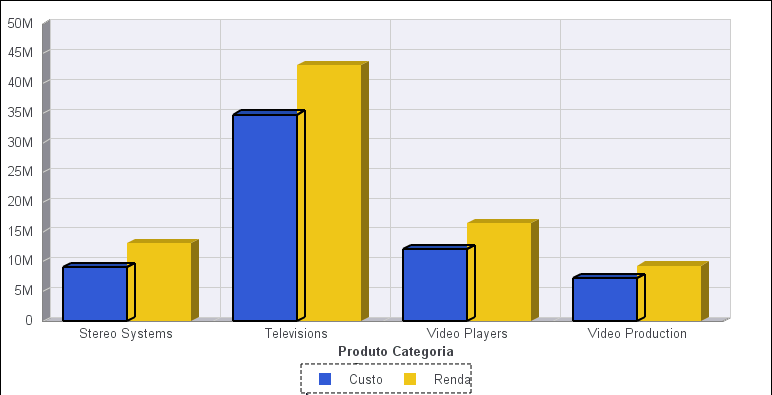
Na Visualização Dinâmica, ao selecionar um elemento gráfico (por exemplo, legenda, rótulo de eixo ou título), a área limite é destacada com uma linha sólida. Na imagem a seguir, a legenda está selecionada.
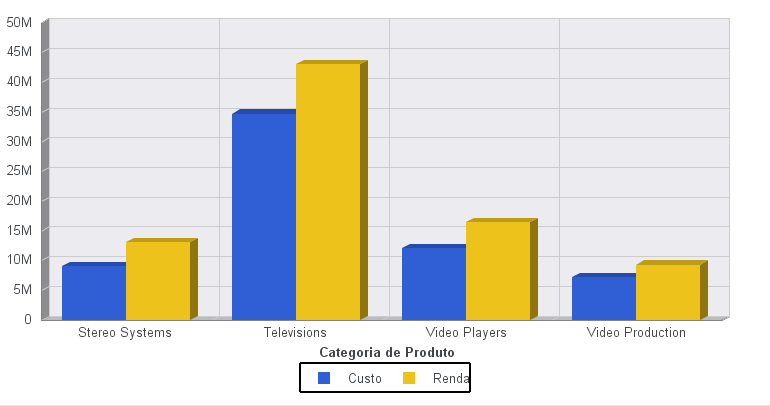
Após selecionar um elemento do gráfico, você pode acessar todas as opções de design disponíveis na faixa ou clicar com o botão direito em um elemento para abrir o menu de opções de design mais frequentemente usadas. Assim que você tiver selecionado sua opção de design a partir da faixa de opções ou do menu, o InfoAssist irá aplicá-la instantaneamente ao elemento do gráfico para que você veja o resultado imediatamente.
Esta imagem mostra a Visualização Dinâmica de um gráfico de barras. Nesse exemplo, o menu do botão direito do mouse para uma série de elementos (de campo) é exibida.
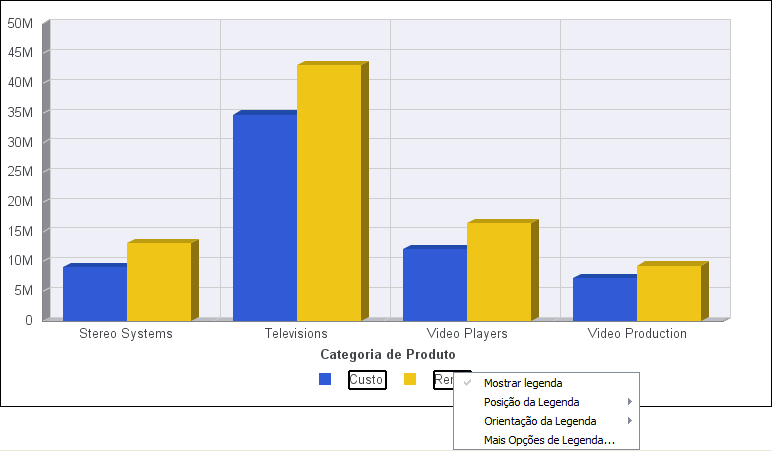
O menu do botão direito é habilitado para gráficos que são gerados com amostras de dados ou dados em tempo real da fonte de dados.
Observação: Menus do botão direito não estão disponíveis no InfoAssist Basic.
As seções a seguir descrevem os elementos de gráfico, as opções da faixa e os menus do botão direito com os quais você pode trabalhar para criar seus gráficos na Visualização Dinâmica.
xUsando as opções de campo do botão direito no painel Design de consulta
No painel Design da Consulta, você pode clicar no botão direito do mouse em qualquer campo e selecionar da lista de opções disponíveis que são exibidas no menu que aparece. As opções que você pode selecionar variam, dependendo do tipo de contêiner de campo de Consulta em que o campo está localizado e o tipo de gráfico que você está criando.
Quando você cria um gráfico, os contêiners de campo Consulta no painel Design de Consulta incluem Medida (Soma), Eixo X, Legenda (Série), Multigráfico e Coordenado (para documentos Compostos apenas).
Clicar com botão direito do mouse em um campo de Medida (Soma) em um gráfico exibe as opções de Valores de Filtro, Classificação, Visibilidade, Alterar Título, Mais e Excluir. Você pode posicionar o cursor do mouse sobre Mais para acessar as opções Funções de Agregação, Condições Semáforo e Ausente.
Clicando no botão direito do mouse em um Eixo X ou campo Legenda (Série) em um gráfico mostra as opções de Valores de Filtro, Classificar, Visibilidade, Alterar Título, Mais e Excluir. É possível selecionar Mais para acessar a opção Ausente.
Clicar com o botão direito em um campo Coordenado ou em um campo Multigráfico em um gráfico exibe as opções Criar Grupo, Nº de Colunas e Excluir.
Para obter mais informações, consulte Usando as opções de campo do botão direito no painel Design de consulta.